워터마크가 없는 최고의 무료 스크린 레코더 7개(2024년 새 게시물)
데스크탑에서하고있는 모든 작업을 캡처하려면 스크린 레코더가 필요합니다. 화면 캡처 소프트웨어에 관해서는 무료 레코더가 항상 최고의 선택이 될 것입니다. 그러나 대부분의 무료 스크린 레코더에는 불량한 기능, 낮은 출력 품질, 파일 크기 및 시간 캡처 제한과 같은 많은 단점이 있습니다. 더 나쁜 것은 제작 된 비디오에 워터 마크를 추가한다는 것입니다.
워터 마크가없는 무료 스크린 레코더가 있습니까?
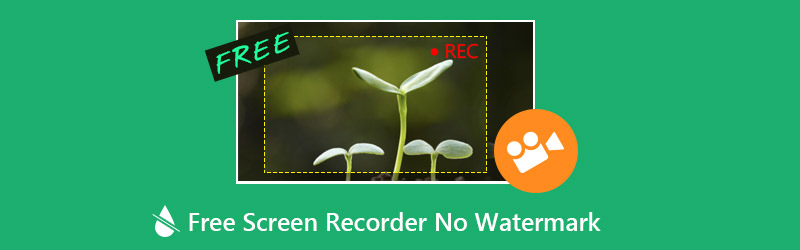
인터넷에서 워터 마크가없는 무료 스크린 레코더를 검색하면 많은 비디오 오디오 녹음 도구에 쉽게 액세스 할 수 있습니다. 옵션이 너무 많아 모든 요구 사항에 가장 적합한 도구를 빨리 찾기가 어려울 수 있습니다. 분명히 스크린 캐스팅을 위해 하나씩 다운로드하고 시도하고 싶지는 않을 것입니다. 귀하의 필요를 고려하여 워터 마크가없는 7 개의 훌륭한 무료 스크린 레코더 목록을 작성합니다. 각 레코더의 기본 정보와 주요 기능을 얻은 다음 선호하는 것을 선택하여 컴퓨터 화면을 캡처 할 수 있습니다.
- Windows 10/8/7 PC 및 Mac에서 고품질로 화면과 사운드를 녹음합니다.
- 워터 마크없이 최대 3840 x 2160 해상도의 4K UHD 비디오 녹화를 지원합니다.
- 파일 크기 나 시간 제한없이 전체 화면, 창 또는 선택한 영역으로 비디오를 캡처합니다.
- 온라인 라이브 비디오, 2D / 3D 게임 플레이, 웹캠, 비디오 / 오디오 채팅, 음악 등을 캡처하십시오.
- 비디오 게임을하는 동안 PIP (picture-in-picture) 녹화를 만듭니다.
- 낮은 CPU, GPU 및 RAM으로 비디오를 녹화하는 고급 하드웨어 가속 기술.
- 강력한 녹화 / 편집 기능 및 캡처 된 콘텐츠를 모든 인기 형식으로 출력합니다.
NO.1 무료 스크린 레코더 워터 마크 없음-ShareX
ShareX는 워터 마크가없는 매우 인기있는 무료 스크린 레코더입니다. 이 오픈 소스 화면 캡처에는 컴퓨터의 모든 활동을 고품질로 기록하는 기능이 있습니다. 전체 화면, 특정 창 또는 사용자 지정 영역으로 화면을 캡처 할 수 있습니다. 또한 무제한 기능으로 빠른 화면 녹화 기능을 제공합니다. ShareX는 "자동 캡처"기능으로 설계되어 훌륭한 레코딩 경험을 제공합니다.

비디오 녹화 외에도 이 모든 기능을 갖춘 스크린 레코더는 캡처한 파일을 사용자 지정하는 데 유용한 여러 설정을 제공합니다. 효과, 그림 및 영역을 쉽게 제어할 수 있습니다. 위에서 언급했듯이 이 무료 스크린 레코더는 녹화물에 워터마크를 넣지 않습니다. 파일 크기와 시간 제한도 없습니다. 필요에 따라 화면을 MP4 또는 GIF 파일로 녹화하도록 선택할 수 있습니다. 또한 녹음을 소셜 플랫폼에 직접 업로드할 수 있는 편리한 공유 기능을 제공합니다.
NO.2 무료 스크린 레코더 Windows 10 용 워터 마크 없음-게임 DVR
게임 DVR은 Windows 10 PC를 사용하는 경우 워터 마크가없는 최고의 무료 스크린 레코더가 될 수 있습니다. 게임 DVR은 Windows Game Bar의 기능 중 하나입니다. 주로 비디오 게임을 캡처하도록 설계되었습니다. 실제로 컴퓨터 화면에 다른 활동을 기록하는데도 도움이됩니다. 이 무료 스크린 레코더는 레코딩에 워터 마크를 표시하지 않습니다.
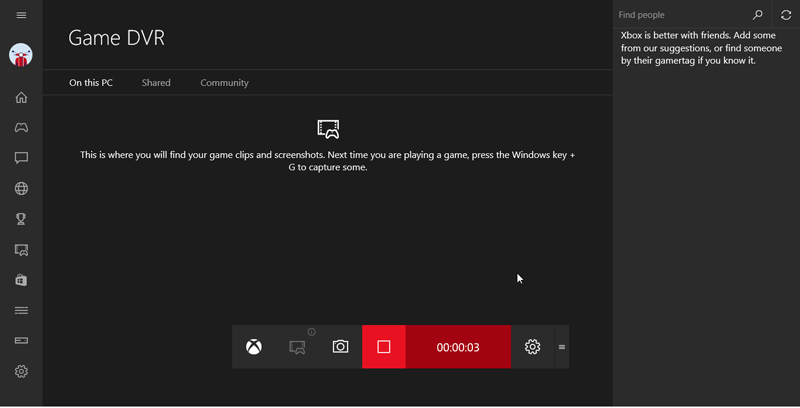
이 무료 스크린 레코더는 Windows 10 시스템에 사전 설치되어 있습니다. Windows 10 컴퓨터에서는 키보드에서 Win + G를 눌러 쉽게 열고 캡처를 시작할 수 있습니다. 게임 DVR은 완전히 무료이며 워터 마크를 추가하지 않습니다. 그러나 한 가지주의해야 할 점은 게임 DVR이 활성 프로그램의 화면 활동 만 기록 할 수 있다는 것입니다. 선택한 지역을 캡처하거나 웹캠을 녹화하거나 주석을 추가하는 데 사용할 수 없습니다. 또한 게임 DVR은 Windows 8 및 Windows 7과 호환되지 않습니다.
워터 마크가없는 NO.3 무료 스크린 레코더-OBS
OBS(Open Broadcaster Software)는 워터마크와 시간 제한 없이 컴퓨터 화면을 캡처하는 데 도움이 되는 가장 인기 있는 무료 스크린 레코더 중 하나입니다. 오픈 소스 비디오 녹화 소프트웨어로서 Windows 10/8/7, Mac 및 Linux와 호환됩니다. OBS는 주로 라이브 및 화면 녹화용으로 설계되었습니다. 창 캡처, 이미지, 텍스트 및 웹캠 콘텐츠로 라이브 비디오를 만들 수 있습니다.

이 무료 스크린 레코더는 최대 1080p 및 60FPS의 고화질 비디오를 녹화 할 수 있습니다. 또한 시스템 사운드 카드 및 마이크 / 스피커에서 오디오를 캡처 할 수 있습니다. OBS에 모인 많은 기능으로 처음에는 사용하기가 어려울 수 있습니다. 한 가지 더, 특히 게임을하는 동안 녹화를 할 때 컴퓨터가 느리게 실행될 수 있습니다.
워터 마크없는 NO.4 무료 스크린 레코더-무료 캠
Free Cam은 워터 마크없이 컴퓨터에서 비디오를 캡처 할 수있는 또 다른 인기있는 무료 비디오 레코더입니다. 필요에 따라 전체 화면 또는 선택한 영역을 기록 할 수 있습니다. Free Cam은 마이크 및 시스템 사운드를 녹음 할 수 있습니다. 멋진 기능 중 하나는 소음을 제거하고 볼륨을 조절할 수 있다는 것입니다. 그러나 웹캠 잡기 기능은 없습니다.

이 무료 비디오 레코더를 사용하면 760p 비디오를 원활하게 캡처할 수 있습니다. 또한 마이크를 사용하여 쉽게 음성을 녹음할 수 있습니다. 화면을 캡처하는 동안 마우스 커서를 강조 표시하고 마우스 클릭 소리를 켜서 중요한 세부 정보와 단계를 강조할 수 있습니다. 상당히 편리하고 유용합니다. 녹화된 비디오는 WMV 파일로 내보내집니다. 녹음 품질을 1080p로 향상시키거나 MP4 형식으로 녹음을 저장하려면 Pro 버전으로 업그레이드해야 합니다.
NO.5 무료 스크린 레코더 워터 마크 없음-TinyTake
TinyTake는 사용하기 쉬운 무료 스크린 레코더로 워터 마크없이 컴퓨터에서 비디오를 캡처 할 수 있습니다. 웹캠에서 비디오를 녹화 할 수 있습니다. 비디오 녹화를 할 화면 캡처 유형을 선택할 수 있습니다. 또한 전체 화면 또는 특정 영역의 이미지를 쉽게 캡처 할 수있는 유용한 스크린 샷 기능이 있습니다.
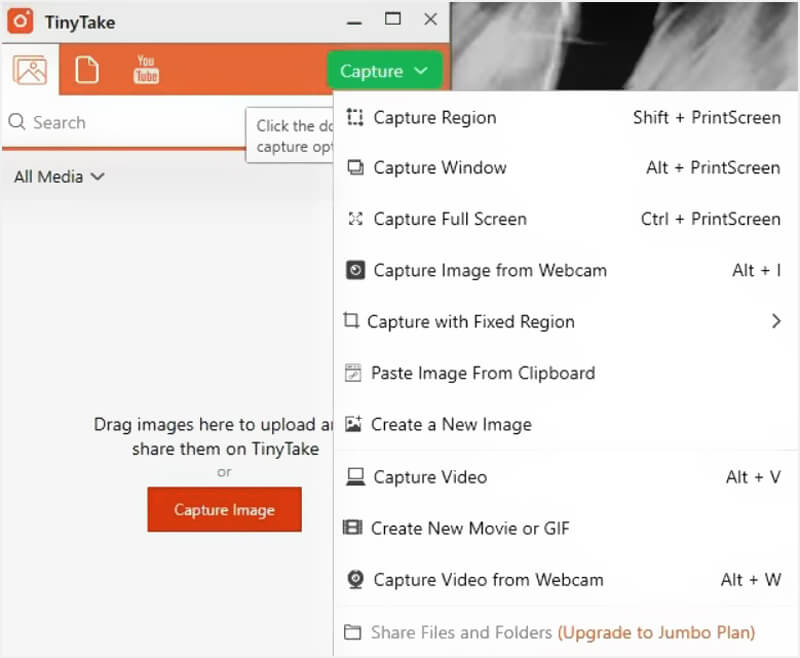
텍스트 상자, 화살표, 강조 표시 등으로 스크린 샷을 표시합니다. 또한 편리한 공유 기능이 있습니다. 캡처 한 비디오를 로컬 하드 드라이브에 저장하거나 클립 보드에 복사하거나 이메일을 통해 공유하도록 선택할 수 있습니다. TinyTake에는 한 번의 시간 제한이 있습니다. 120 분 미만의 동영상 만 캡처 할 수 있습니다.
NO.6 무료 스크린 레코더 온라인 No Watermark-Screencast-O-Matic
Screencast-O-Matic은 유명한 웹 기반 무료 스크린 레코더입니다. 컴퓨터 화면과 웹캠을 동시에 캡처할 수 있습니다. 이 무료 스크린 레코더를 사용하면 필요에 따라 전체 화면 또는 선택한 영역으로 비디오를 녹화할 수 있습니다.
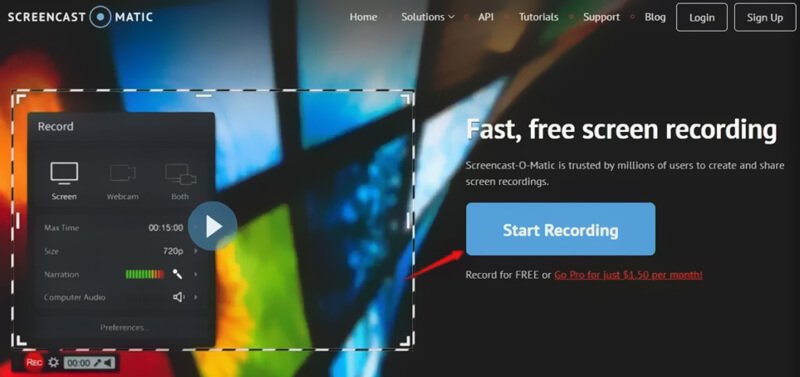
무료 버전 외에도 Screencast-O-Matic은 유료 Windows 및 Mac 버전도 제공합니다. 무료 온라인 레코더에 비해 유료 버전은 더 많은 기능을 갖도록 설계되었습니다. 무료 스크린 레코더는 워터 마크를 추가 출력 비디오에. 그러나 화면 녹화는 15 분으로 제한됩니다. 더 나쁜 것은 시스템 사운드에서 오디오를 캡처하지 않는다는 것입니다.
NO.7 무료 스크린 레코더 Mac 용 워터 마크 없음-QuickTime Player
QuickTime Player는 Mac 사용자를위한 공식 미디어 플레이어 및 비디오 오디오 레코더입니다. macOS에 내장 된 하나의 응용 프로그램입니다. 이 무료 스크린 레코더는 안정적이고 고품질의 스크린 레코딩 경험을 제공 할 수 있습니다. 완전 무료이며 워터 마크 나 시간 제한이 없습니다. Mac에서 QuickTime Player를 연 다음 새로운 화면 녹화를 선택하여 녹화를 시작할 수 있습니다. 필요에 따라 전체 화면 또는 선택한 영역으로 비디오를 녹화 할 수 있습니다.

QuickTime Player에는 다듬기, 분할, 뒤집기 등과 같은 몇 가지 기본 편집 기능이 있습니다. 캡처 후 비디오를 편집하고 사용자 지정할 수 있습니다. 원하는대로 녹음을 MOV 또는 MP4 파일로 내보내도록 선택할 수 있습니다. 알아야 할 한 가지는 QuickTime Player가 시스템 사운드에서 녹음 할 수 없다는 것입니다. 마이크에서 오디오 만 캡처합니다.
결론
우리는 주로이 게시물에서 무료 스크린 레코더 워터 마크 없음에 대해 이야기했습니다. 확실히 성가신 워터 마크는 원하지 않습니다. 선택할 수있는 최고의 7 가지 무료 비디오 레코더 목록을 만들었습니다. 각 레코딩 소프트웨어의 기본 정보를 얻은 다음 선호하는 것을 선택하여 레코딩을 만들 수 있습니다.
사실 Mac 사용자라면 QuickTime Player를 직접 선택할 수 있습니다. Windows 10/8/7 PC에서 화면을 캡처해야하는 경우 다른 6 가지 권장 사항 중에서 하나를 선택할 수 있습니다. 추천 스크린 레코더 또한 무료 평가판을 제공합니다. 무료로 다운로드하여 더 나은 녹음 경험을 얻을 수 있습니다.


